Közösségi építő - közösségi hálózat a joomla számára

Community Builder telepítési csomag
A telepítőcsomag a következő fájlokat tartalmazza:
Telepítse a közösségi készítőt. A közösségi Builder összetevő.
Először is ki kell csomagolnod a Community Builder telepítőcsomagot. Lesz öt fájl, amiről fent olvasható. Ezután telepítse a Community Builder komponenst.
Az összetevő telepítéséhez két lehetőség közül választhat:
Menjen a vezérlőpultra. Ezután lépjen a "Bővítmények" -> "Hozzáadás vagy eltávolítás" részhez, és használja a "Tallózás" gombot a com_comprofiler.zip kiválasztásához. Nyomjuk meg a "Fájl feltöltése" gombot telepítse. "
Ha nem tudja használni az első opciót, akkor vegye ki a com_comprofiler.zip fájlt és töltse fel a kapott mappát az FTP-n keresztül közvetlenül a webhelyére. Ezután adja meg az Extension Manager ("Extensions" -> "Installation and Removal") elérési útját, és kattintson az "Install" gombra.
Az összetevő telepítése a második opcióval hosszabb ideig tart. A telepítés hosszabb ideig tart, de a telepítés során üzeneteket fog látni a telepítés folyamatáról.
Ha helyesen végezték el, a következő képeket láthatja:
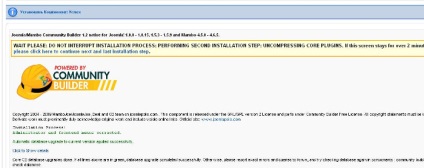
1. ábra - üzenetek, amikor a közösségi Builder helyesen van telepítve az első verzióban
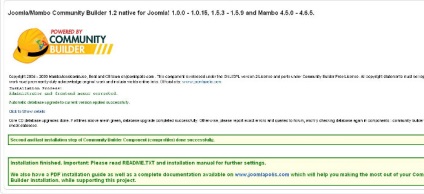
2. ábra - a Közösség Builder telepítésének megfelelő üzenetei. A második lehetőség.
A telepítés befejezése után a Community Builder összetevő megjelenik telepítve.
A Community Builder menüben 7 elem található:
- felhasználói menedzsment;
- lapkezelés;
- területkezelés;
- listakezelés;
- felhasználói menedzsment;
- szerszámok;
- konfiguráció.
(Lokalizáció Community Builder meglehetősen furcsa telepítés után át csak azok a beállítások, és a főmenü -. Nem ezért, a menüpontok fogom használni a nevek angolul.
A Community Builder menü a következő ábrán látható:
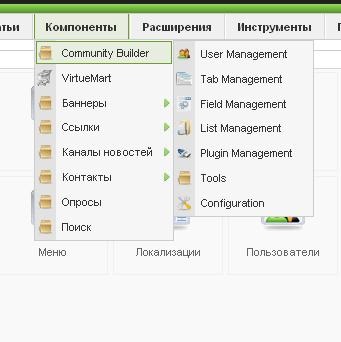
3. ábra - Community Builder komponens menü
Ha a telepítés sikeres, a mod_cblogin modul megjelenik a telepített Joomla modulok listáján. Ezután aktiválni kell a modult.
megjegyzés
Telepítse a közösségi készítőt. Modul mérséklése.
A moderáló modul a Community Builder egy további modul. Telepítve van abban az esetben, ha át kell adnia a jogokat, hogy jóváhagyja a regisztrációkat, képeket és üzeneteket a moderátorok felhasználóinak. Telepítse a modult a mod_comprofilerModerator.zip fájl segítségével, a szabványos Joomla telepítő segítségével. Manuálisan vagy automatikus telepítõ segítségével töltõdik le.
Ha a telepítés sikeres volt, a mod_ comprofilerModerator modul megjelenik a telepített Joomla modulok listáján. Telepítés után a modul nem aktív.
Telepítse a közösségi készítőt. "Ki van online" modul.
A "Ki online" modul szintén egy kiegészítő modul. Telepítve van a mod_comprofilerOnline.zip fájl a szabványos Joomla installer segítségével.
Telepítse a közösségi készítőt. Hozzon létre egy közösségépítő profilt.
Miután telepítette a Community Builder összetevőt a felhasználói menübe, hozzá kell adnia a "profil" elemet (regisztrált felhasználóknak), és ugyanabban a menüben tiltsa le a szabványos felhasználói adatokat.
Közösségi építői profil hozzáadásához kövesse az alábbi lépéseket:
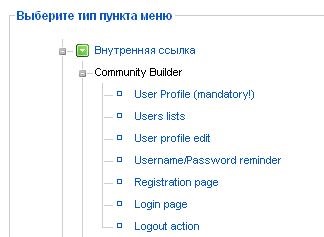
4. ábra - Felhasználói profil elem
megjegyzés
Ügyeljen arra, hogy a "General" hozzáférési szintet állítsa be erre a menüpontra. Ellenkező esetben különböző problémák lehetségesek. Ha mindent helyesen csináltál, egy új menüpont fog megjelenni a név hozzáadásával megadott névvel. Alapértelmezés szerint az új elem az utolsó pozícióban van, de ez megváltoztatható a felhasználói menüben az elem sorában lévő felfelé mutató nyíllal.
megjegyzés
A telepítés után a Community Builder Építsd Management Joomla felhasználók elfogadhatatlan (vagy legalábbis használható legyen nagyon óvatos), mert ez a de-szinkronizálás táblázatok a Joomla és a Community Builder az adatbázisban.
Telepítse a közösségi készítőt. Modul modul aktiválása (Workflow Module).
Telepítse a közösségi készítőt. A lokalizáció beállítása.
Ma a nyílt forráskódú lokalizációk egyike sem foglalkozik a közösségi Builder beállításokkal. A felhasználói felület jól le van fordítva, de az adminisztrátori felület nem túl jó. A lokalizáció elérhető a hivatalos közösségi készítő webhelyen. A telepítéshez a ugyanaz, mint a plug-in komponens ( „alkatrész» -> «Community Builder» -> «Plugin menedzsment») (nem a menedzser Joomla komponensek!).
A telepítés után helyezze át a lokalizációs bővítményt az angol nyelv fölé a listában. És bekapcsolódik a lokalizáció. (Azt kell mondanom, hogy minden lokalizáció Community Builder zajlik a különböző módon. Egy egyszerű telepíteni a bővítményt, és a nyelv beállítása automatikusan történik a Joomla Nyelvkezelő berendezések. Valaki mozog felfelé a csatlakozót a bővítmények listáját, és valaki megkeresi az alkatrész csere mappák angol plug-in, hogy egy mappa a lokalizáció csak egyetlen következtetés, lokalizáció nem dolgozott és dolgozik az egyik lehetőség - .. mindig van egy másik).
Általánosságban elmondható, hogy a közösségi Builder alapvető telepítése nem jelent valami bonyolultt. Minden eljárás szabványos. A további bővítmények további konfigurálása és csatlakoztatása azonban nehezebb.
Kösd össze a közösségépítő joomla címkéket